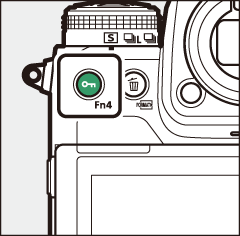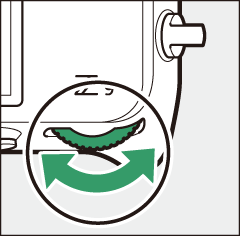Resim Kontrolleri
Resim Kontrolleri Hakkında
Sahneye veya yaratıcı amacınıza göre yeni fotoğraflar için görüntü işleme (“Resim Kontrolü”) seçeneklerini seçin.
Bir Picture Control Seçme
Varsayılan ayarlarda, g ( Fn4 ) düğmesini basılı tutup ana ayar kadranını çevirerek Picture Control'leri seçilebilir. Seçilen seçenek, çekim ekranında bir simgeyle gösterilir.
|
|
|
|
-
Yaratıcı Picture Control seçildiğinde, efekt seviyesi g ( Fn4 ) düğmesi basılı tutularak ve alt ayar kadranı döndürülerek seçilebilir.
-
Videolar için Picture Control, video modunda g ( Fn4 ) düğmesine basılarak seçilebilir.
|
Seçenek |
Tanım |
|
|---|---|---|
|
n |
[ ] |
Fotoğraf makinesi tonları ve tonları [ ] (fotoğraf modu) veya [ ] (video modu) Picture Control'e göre otomatik olarak ayarlar. |
|
Q |
[ |
Dengeli sonuçlar için standart işleme. Çoğu durum için önerilir. |
|
R |
[ ] |
Doğal sonuçlar için minimum işleme. Daha sonra işlenecek veya rötuşlanacak fotoğraflar için seçin. |
|
S |
[ ] |
Resimler, canlı bir fotoğraf baskısı efekti için geliştirilmiştir. Ana renkleri vurgulayan fotoğraflar için seçin. |
|
T |
[ ] |
Tek renkli fotoğraflar çekin. |
|
o |
[ ] |
Doğal görünümlü portreler için pürüzsüz ten rengi. |
|
p |
[ ] |
Canlı manzaralar ve şehir manzaraları çekin. |
|
q |
[ ] |
Ayrıntılar, vurgulardan gölgelere kadar geniş bir ton aralığında korunur. Daha sonra kapsamlı bir şekilde işlenecek veya rötuşlanacak fotoğraflar için seçin. |
|
k01-k20 |
Yaratıcı Resim Kontrolü |
Yaratıcı Picture Control'ler, ton, ton, doygunluk ve belirli efektler için ayarlanmış diğer ayarların benzersiz kombinasyonlarını sunar. [ ] ve [ ] dahil olmak üzere toplam 20 seçenek arasından seçim yapın. |
-
Picture Control'ler, fotoğraf çekimi ve video kayıt menülerindeki [ ] öğeleri kullanılarak da seçilebilir.
-
Video kayıt menüsündeki [ ] öğesi ayrıca videolar için Picture Control'ü fotoğraflar için kullanılanla aynı şekilde ayarlayan bir [ ] seçeneği sunar.
Picture Control'leri Değiştirme
Picture Control'ler, sahneye veya fotoğrafçının yaratıcı amacına uyacak şekilde uyarlanabilir.
-
Bir Picture Control seçin.
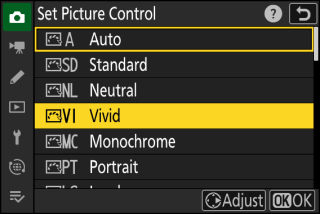
Fotoğraf çekimi veya video kaydı menüsünde [ ] öğesini seçin ve ardından istediğiniz Picture Control'ü vurgulayın ve 2 düğmesine basın.
-
Ayarları düzenleyin.
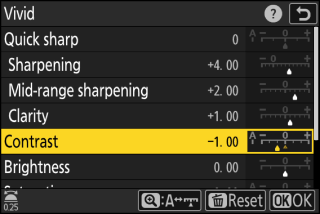
-
Ayarları vurgulamak için 1 veya 3 basın. 1'lik artışlarla bir değer seçmek için 4 veya 2 basın veya 0,25'lik artışlarla bir değer seçmek için alt-ayar kadranını çevirin.
-
Kullanılabilir seçenekler, seçilen Picture Control'e göre değişir.
-
Dengeli [ ], [ ] ve [ ] düzeylerini hızlı bir şekilde ayarlamak için [ ] öğesini vurgulayın ve 4 veya 2 düğmesine basın.
-
Herhangi bir değişikliği iptal etmek ve varsayılan ayarlardan yeniden başlamak için O ( Q ) düğmesine basın.
-
-
Değişiklikleri Kaydet ve Çık.

Değişiklikleri kaydetmek için J düğmesine basın. Varsayılan ayarlardan değiştirilen Picture Control'ler bir yıldız işaretiyle (" U ") belirtilir.
Resim Kontrol Ayarları
|
Seçenek |
Tanım |
|
|---|---|---|
|
[ ] |
Yaratıcı Resim Kontrollerinin etkisini kapatın veya artırın. |
|
|
[ ] |
Dengeli [ ], [ ] ve [ ] için seviyeleri hızla ayarlamak için [ ] düğmesini kullanın. Bu parametreler ayrı ayrı da ayarlanabilir. |
|
|
[ ] |
Ayrıntıların ve ana hatların keskinliğini kontrol edin. |
|
|
[ ] |
[ ] ve [ ] arasındaki aralıktaki desenlerin ve çizgilerin keskinliğini ayarlayın. |
|
|
[ ] |
Parlaklığı veya dinamik aralığı etkilemeden genel keskinliği ve daha kalın anahatların keskinliğini ayarlayın. |
|
|
[ ] |
Kontrastı ayarlayın. |
|
|
[ ] |
Vurgularda veya gölgelerde ayrıntı kaybı olmadan parlaklığı artırın veya azaltın. |
|
|
[ ] |
Renklerin canlılığını kontrol edin. |
|
|
[ ] |
Tonu ayarlayın. |
|
|
[ ] |
Tek renkli resimlerde renk filtrelerinin etkisini simüle edin. |
|
|
[ ] |
Tek renkli resimlerde kullanılan renk tonunu seçin. [ ] (siyah-beyaz) dışında bir seçenek seçildiğinde 3 basılması, doygunluk seçeneklerini görüntüler. |
|
|
[ ] (Yaratıcı Resim Kontrolleri) |
Yaratıcı Resim Kontrolleri için kullanılan renk tonunu seçin. |
|
Picture Control ayar menüsündeki değer ekranının altındaki j göstergesi, ayar için önceki değeri gösterir. 
-
Bazı ayarlar için mevcut olan (otomatik) seçeneğinin seçilmesi, fotoğraf makinesinin ayarı otomatik olarak yapmasını sağlar.
-
Sonuçlar, pozlamaya ve konunun çerçevedeki konumuna göre değişir.
Aşağıdaki [ ] arasından seçim yapın:
|
Seçenek |
Tanım |
|---|---|
|
[ ] (sarı) * |
Bu seçenekler kontrastı artırır ve manzara fotoğraflarında gökyüzünün parlaklığını azaltmak için kullanılabilir. Turuncu [ ] sarıdan [ ] daha fazla kontrast, kırmızı [ ] turuncudan daha fazla kontrast üretir. |
|
[ ] (turuncu) * |
|
|
[ ] (kırmızı) * |
|
|
[ ] (yeşil) * |
Yeşil cilt tonlarını yumuşatır. Portreler ve benzerleri için kullanın. |
-
Parantez içindeki terim, siyah beyaz fotoğrafçılık için karşılık gelen üçüncü taraf renk filtresinin adıdır.
Ayarlar [ ] ila [ ] aralığında ayarlanabilir. 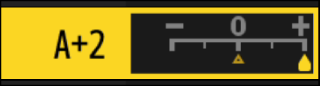
i menüsünde [ ] öğesinin vurgulanması ve J düğmesine basılması bir Picture Control listesi görüntüler. Bir Picture Control'ü vurgulayın ve efekti ekranda önizlerken ayarları düzenlemek için 3 basın. 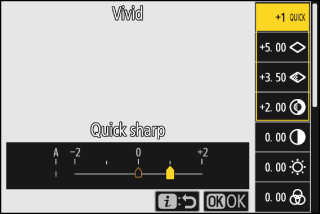
-
Ayarları vurgulamak için 1 veya 3 basın. 1'lik artışlarla bir değer seçmek için 4 veya 2 basın veya 0,25'lik artışlarla bir değer seçmek için alt-ayar kadranını çevirin.
-
Kullanılabilir seçenekler, seçilen Picture Control'e göre değişir.
-
Herhangi bir değişikliği iptal etmek ve varsayılan ayarlardan yeniden başlamak için O ( Q ) düğmesine basın.
-
Değişiklikleri kaydetmek için J düğmesine basın.
-
Varsayılan ayarlardan değiştirilen Picture Control'ler bir yıldız işaretiyle (" U ") belirtilir.
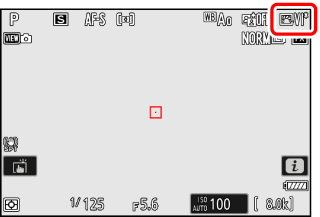
Özel Resim Kontrolleri
Değiştirilmiş Picture Control'lerini özel Picture Control'ler olarak kaydedin.
|
Seçenek |
Tanım |
|---|---|
|
[ ] |
Mevcut bir ön ayara veya özel Picture Control'e dayalı yeni bir özel Picture Control oluşturun veya mevcut özel Picture Control'leri düzenleyin. |
|
[ ] |
Özel Picture Control'leri yeniden adlandırın. |
|
[ ] |
Özel Picture Control'leri silin. |
|
[ ] |
Özel Picture Control'leri bir hafıza kartına ve hafıza kartından kopyalayın. |
Özel Resim Kontrolleri Oluşturma
-
Fotoğraf çekimi veya video kaydı menüsünde [ ] öğesini vurgulayın ve 2 düğmesine basın.
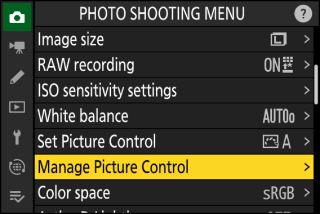
-
[ ] öğesini seçin.
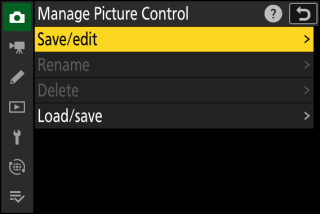
[ ] öğesini vurgulayın ve [ ] seçeneklerini görüntülemek için 2 düğmesine basın.
-
Bir Picture Control seçin.
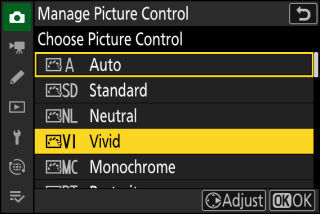
-
Mevcut bir Picture Control'ü vurgulayın ve düzenleme seçeneklerini görüntülemek için 2 basın.
-
Vurgulanan Picture Control'ün bir kopyasını daha fazla değişiklik yapmadan kaydetmek için J düğmesine basın. [ ] seçenekleri görüntülenecektir; Adım 5'e geçin.
-
-
Ayarları düzenleyin.
-
Seçenekler ve prosedür, [ ] ile aynıdır.

-
Ayarlar tamamlandığında [ ] seçeneklerini görüntülemek için J düğmesine basın.
-
Herhangi bir değişikliği iptal etmek ve varsayılan ayarlardan yeniden başlamak için O ( Q ) düğmesine basın.
-
-
Gideceğiniz yeri seçiniz.
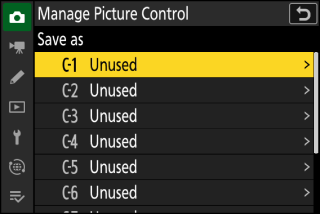
Özel Picture Control (C-1 ila C-9) için bir hedef seçin.
-
Picture Control'ü adlandırın.
-
Önceki adımda bir hedef vurgulandığında 2 basılması, [ ] metin girişi iletişim kutusunu görüntüler.
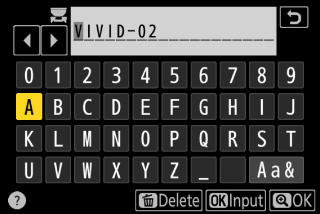
-
Mevcut Picture Control adına iki basamaklı bir sayı eklenerek oluşturulan varsayılan ad, metin görüntüleme alanında görünür. İki basamaklı sayı, kamera tarafından otomatik olarak oluşturulur.
-
Özel Picture Control adları en fazla on dokuz karakter uzunluğunda olabilir.
-
Metin girişi hakkında bilgi için, bkz. “Metin Girişi” ( Metin Girişi ).
-
-
X düğmesine basın.
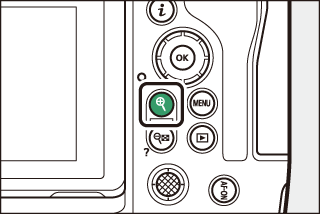
-
Metin girişi sona erecek.
-
Yeni Picture Control, Picture Control listesine eklenecektir.
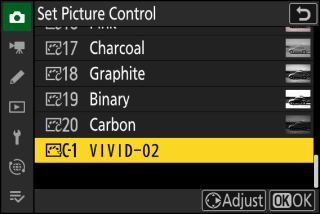
-
Özel Picture Control'ün dayandığı orijinal ön ayarlı Picture Control, düzenleme ekranında bir simge ile gösterilir. 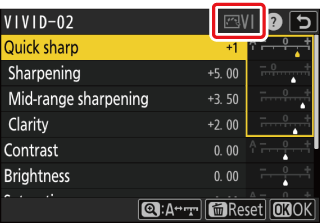
Özel Picture Control'lerde kullanılabilen seçenekler, özel Picture Control'ün temel aldığı seçeneklerle aynıdır.
[ ] menüsündeki [ ] öğesi, özel Picture Control'leri kameradan bir hafıza kartına kopyalamak için kullanılabilir. Ayrıca özel Picture Control'leri silebilir veya bir hafıza kartından fotoğraf makinesine kopyalayabilirsiniz (Yuva 2'ye takılan hafıza kartları algılanmayacağından hafıza kartı Yuva 1'e takılmalıdır). 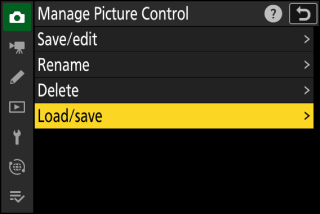
-
[ ]: Özel Picture Control'lerini bellek kartından fotoğraf makinesine kopyalayın (içe aktarın). Picture Control'ler, kameradaki özel Picture Control'ler C-1'den C-9'a kopyalanır ve istenildiği gibi adlandırılabilir.
-
[ ]: Seçilen özel Picture Control'lerini hafıza kartından silin.
-
[ ]: Özel bir Picture Control'ü kameradan bir hafıza kartına kopyalayın (dışa aktarın). Seçilen Picture Control için bir hedefi (1 ila 99) vurgulayın ve bunu bellek kartına aktarmak için J düğmesine basın.